MKVは、1つのファイルに様々な動画、音声、字幕、または画像トラックを保持できる一般的なコンテナ形式です。MKVは、特許やライセンスが不要で、自由に無料で利用できます。人気のあるデジタルビデオフォーマットの一つとして、MKVは映画やテレビ番組などのマルチメディアコンテンツを保存するのに広く使用されています。MKV形式の動画をダウンロードして、オフラインで見ることができます。しかし、MKVファイルを再生すると、音が出ず、ビデオだけが再生されることがあります。MKVファイルの音が出ない問題の原因は何ですか?次のセクションで詳しく説明します。また、問題解決に役立つ6つの有効な対策もご紹介します。
MKVファイルで音が出ない問題の原因
MKVファイルを再生すると、映像は出るのに音声が出ないのはなぜですか? MKVファイルで音声が出ない問題には、考えられる原因は複数あります。まずは問題の原因を特定することが重要です。原因がわかれば、解決策も見つけやすくなります。以下は4つの可能な要因です。
#原因1.サポートされていないMKVオーディオコーデック
MKVファイルの音声は、AAC、MP3、DTS、AC3、FLACなど、様々なコーデックでエンコードできます。一般的に、MP3またはAACでエンコードされた音声は、ほとんどのビデオプレーヤーと互換性があります。しかし、MKVファイルがDTS(デジタルシネマシステム、またはDigital Theatre System)オーディオコーデックを使用している場合、一部のビデオプレーヤーでは再生できません。
#原因2.破損したMKVファイル
MKVファイルが破損している場合、無音、無映像になる可能性があります。無許可のサイトや検証されていないソースからダウンロードされたMKVファイルは壊れやすいです。さらに、不適切な転送、デバイスのクラッシュ、信頼性の低いメディアプレーヤー、メモリカードの問題、または不適切な動画変換など、MKVファイルが破損する要因が他にもあります。
#原因3.古い音声ドライバー
音声ドライバーは、音声システムの音質と性能において重要な役割を果たします。ファイルの音が出ない場合、サウンドドライバーが問題の原因である可能性があります。適切な音声ドライバーがあれば、音声ハードウェアはオペレーティングシステムやソフトウェアとスムーズに連携できます。音が出ない、音声機能に不具合があるなど、様々な音声問題が発生する可能性があります。
#原因4.不適切なメディアプレーヤー
一方、メディアプレーヤーがMKVファイルまたはDTSでエンコードされたMKVファイルの再生に対応しない場合、それらを正常に再生できなくなります。もう一方、メディアプレーヤーが不適切にインストールされたり、古くなったりすると、音が出なかったり、音声がフェードアウトしたりするなどのオーディオ問題が発生する可能性があります。
MKVファイルの音声が出ない問題の原因を理解した後、その解決策を学びましょう。次の6つの解決策をご覧ください。
対処法1.メディアプレーヤーをチェックするか、他のプレーヤーを試す
まず、お使いのメディアプレーヤーが正常に動作し、MKVファイルの再生に対応しているかどうかを確認する必要があります。MKVファイルを再生できないなら、VLCメディアプレーヤーやKMPlayerなど他のMKV再生ソフトを試してください。
対処法2.MKVファイルを変換する
MKVで音が出ないエラーを修正する最も簡単かつ迅速な方法は、MKVファイルの形式を変換するか、オーディオコーデックを変更することです。MP4と比べて、 MKVは互換性が悪いです。MKVをMP4に変換するのは良い選択です。あるいは、DTSコーデックをMP3やAACに変更することもできます。下記は2つのおすすめのフリーファイル変換ソフトです。
#プログラム1.MiniTool Video Converter
MiniTool Video Converterは優れた動画・音声変換ソフトであり、MKV、MP4、M4V、WMV、WebM、MP3、AACなど多くの形式に対応します。さらに、動画のコーデック、解像度、フレームレート、ビットレート、音声のコーデック、チャンネル、サンプルレート、ビットレートなどの出力形式パラメータをカスタマイズできます。
MKV音声コーデックの場合、MiniTool Video Converterを使用すると、MP3、AAC、AC3、OPUSに変更することができ、互換性のないMKV音声コーデックの問題を解決できます。また、MKV形式の非互換性の問題を解決するために、MKVをMP4または他の形式に変換することも推奨します。以下のステップに従って、MiniTool Video ConverterでMKVをMP4に変換し、MKVの音声コーデックを変更してください。
ステップ1.下のボタンをクリックしてMiniTool Video Converterをダウンロードし、画面の指示に従ってWindows PCにインストールします。
MiniTool Video Converterクリックしてダウンロード100%クリーン&セーフ
ステップ2.このフリーソフトを起動し、デフォルトの「ビデオコンバーター」モジュールに移動し。「ファイルの追加」ボタン、または「ここにファイルを追加またはドラッグして、変換を開始します」エリアをクリックして対象のMKV動画を見つけて「開く」をクリックし、インポートします。あるいは、「フォルダの追加」を選択してMKVフォルダを追加することができます。
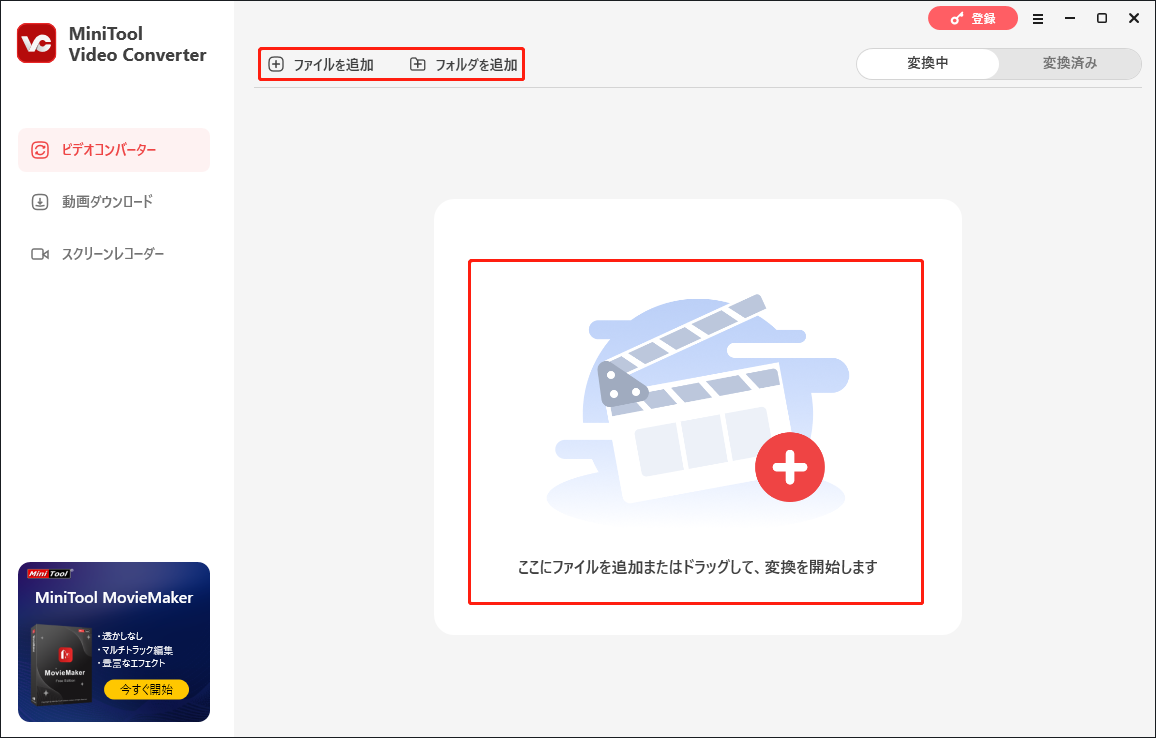
ステップ3.下のスクリーンショットで囲まれた「ファイル」アイコンをクリックして出力形式ウィンドウを開き、「動画」タブに移動し、出力形式として「MP4」を選択し、希望するビデオ品質を選択します。
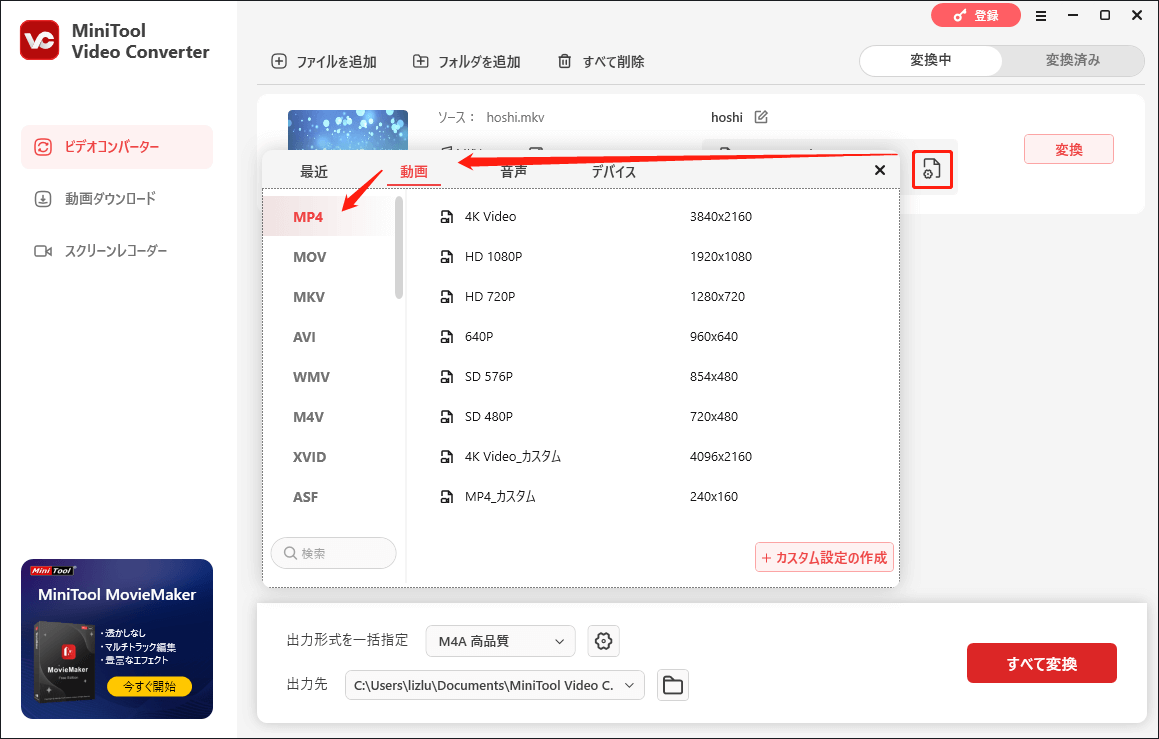
また、元のMKV形式を維持し、音声コーデックのみを変更するように選択できます。「動画」タブで、「MKV」を選択し、「+カスタム設定の作成」オプションをクリックします。ポップアップウィンドウで、「音声」セクションの「エンコーダー」リストを開き、「MP3」または「AAC」を選びます。他のパラメータを自由にカスタマイズし、「作成」ボタンをクリックします。その後、新しく作成したMKV形式を選択します。
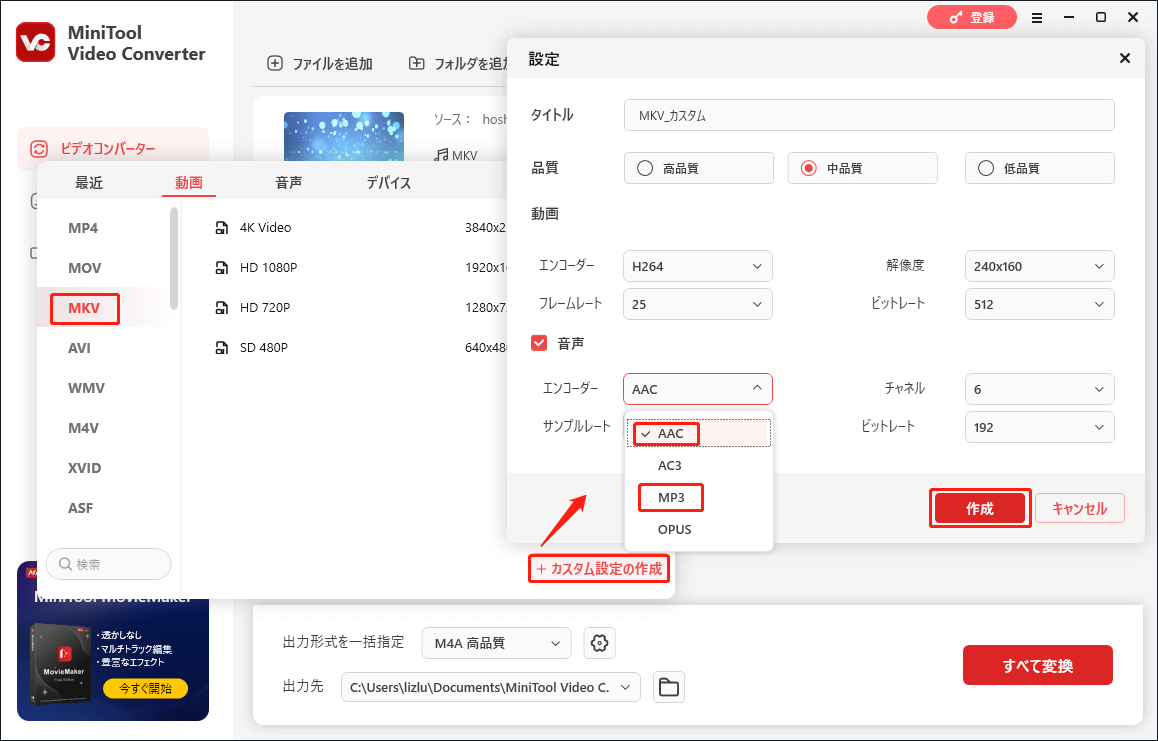
ステップ4.「ペン」のアイコンをクリックして、変換された動画に名前を付け、「出力先」で保存するフォルダを選択します。
ステップ5.「変換」ボタンをクリックして変換プロセスを開始します。完了すると、自動的に「変換済み」タブに移動します。「再生」アイコンをクリックして再生するか、「開く」ボタンをクリックして保存先に移動することができます。
#プログラム2.MiniTool MovieMaker
MiniTool MovieMakerも試してみる価値のある動画変換ソフトです。動画、音声、画像に対応したロイヤリティフリーの素材や編集機能が豊富に備わった、無料のムービーメーカー兼動画編集ソフトとして知られています。さらに、ソーシャルメディア向けの素敵な動画を作成でき可能です。なぜこのソフトが動画変換にも使えるのでしょうか?それは、ほとんどの一般的な動画形式のインポートとエクスポートに対応しているからです。MKVからMP4への変換にも対応しています。詳しくは、以下のチュートリアルをご覧ください。
ステップ1.お使いのPCにMiniTool MovieMakerをダウンロードしてインストールし、起動します。
MiniTool MovieMakerクリックしてダウンロード100%クリーン&セーフ
ステップ2.プロモーションウィンドウを閉じて、メイン編集インターフェースにアクセスします。「Media」タブの「Import Media Files」エリアをクリックして、対象のMKVファイルをインポートします。
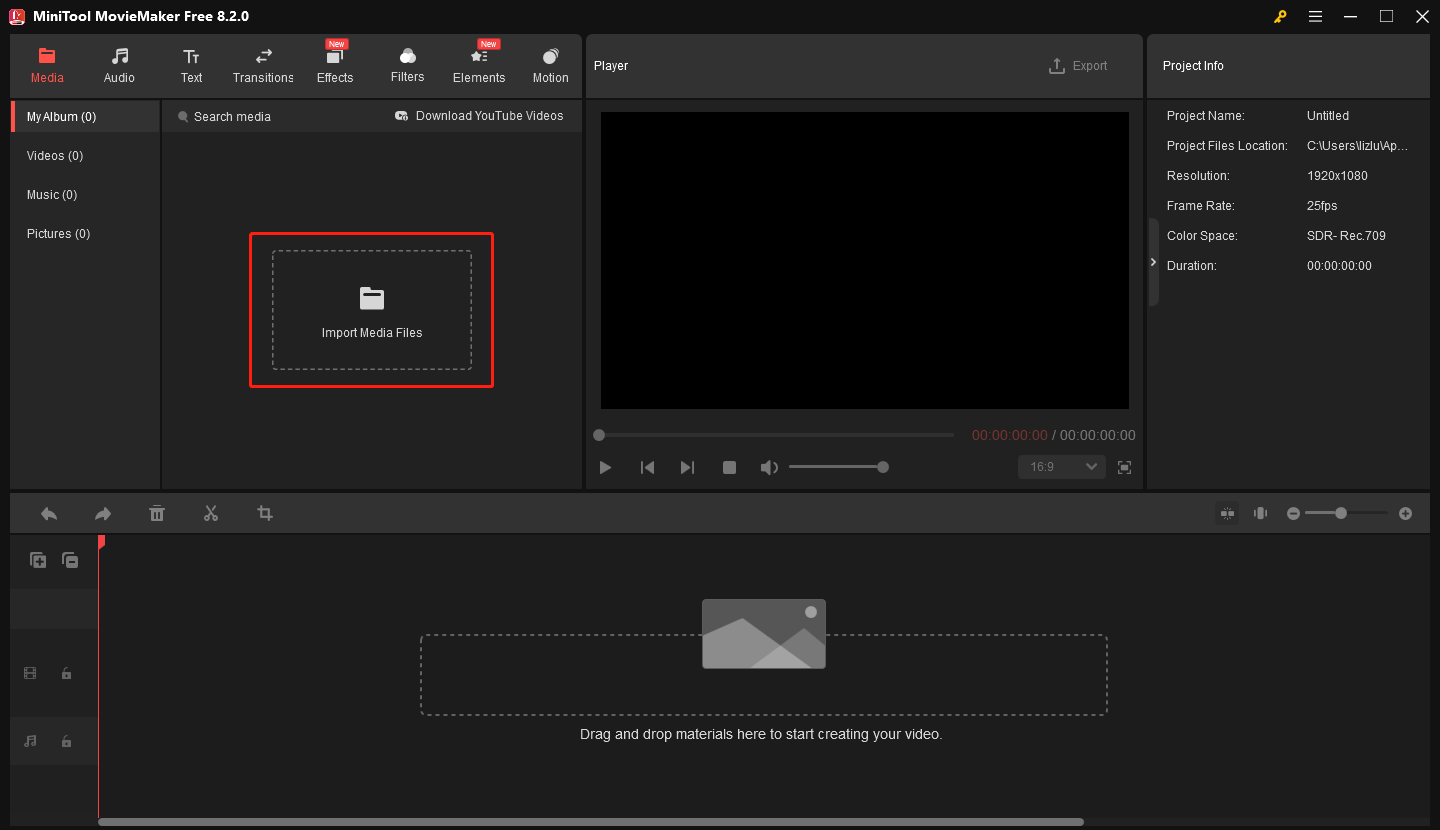
ステップ3.右下隅にある「+」アイコンをクリックするか、直接にタイムラインにファイルドラッグ&ドロップします。そして、好きなようにMKV動画を編集できます。例えば、動画に音楽、テキスト、フィルタを追加したり、トリミングや分割ツールを使って不要な部分を削除したりできます。
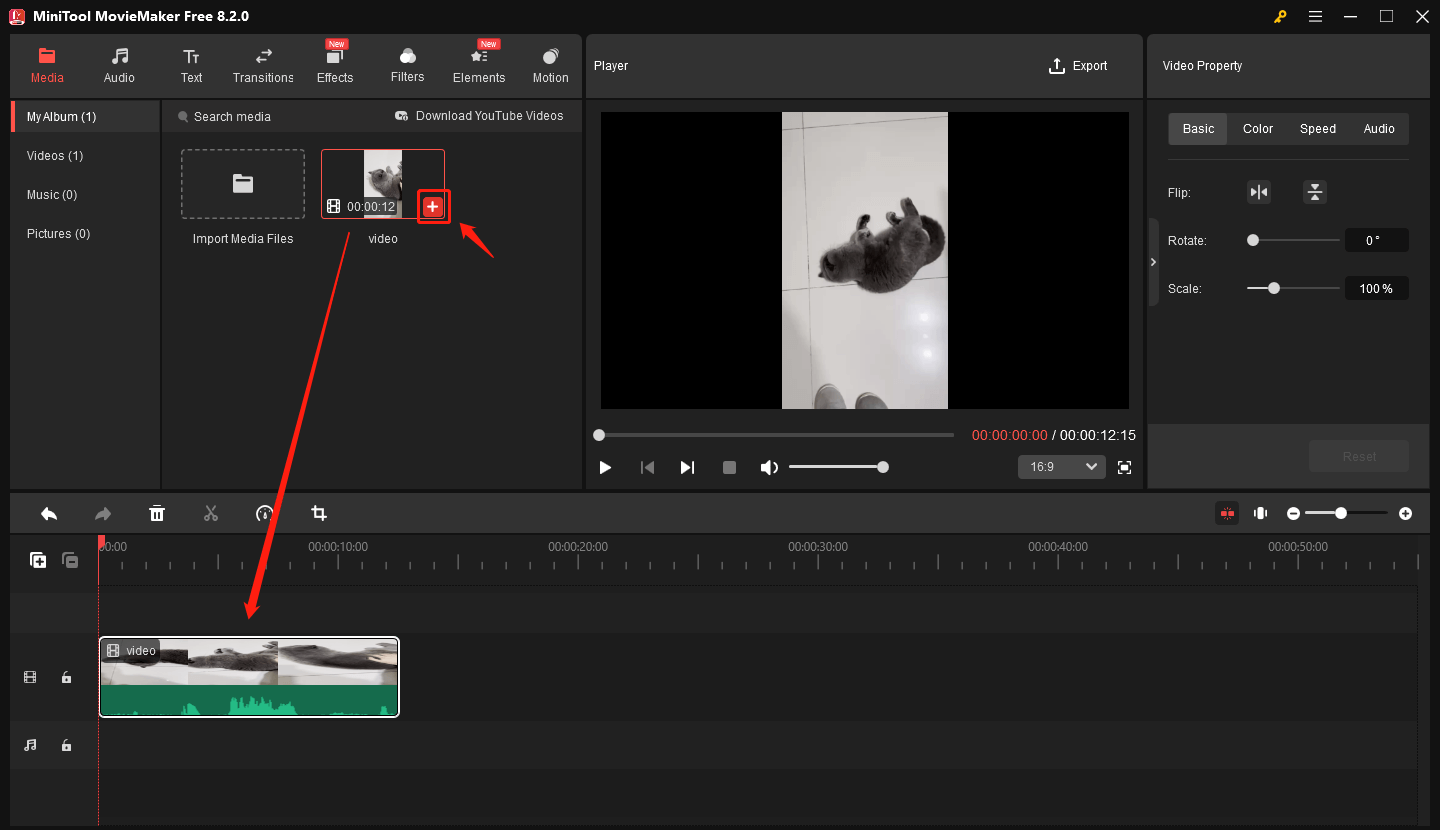
ステップ4.「Player」セクションで、「Export」オプションをクリックしてエクスポートウィンドウを開きます。デフォルトでは、MiniTool MovieMakerは動画をMP4形式に保存します。このウィンドウでは、動画の名前を変更したり、解像度やフレームレートを調整したりできます。最後に、赤い「Export」ボタンをクリックしてMKVをMP4に変換します。その後、「Find Target」ボタンをクリックして動画の場所に移動できます。
対処法3.K-Lite Codec Packをインストールする
また、K-Lite Codec Packをダウンロードしてインストールすることができます。これは、Microsoft Windows DirectShow用のオーディオおよびビデオコーデックのコレクションです。これを使用すると、オペレーティングシステムがネイティブにサポートしていない音声・動画形式を再生できます。4つのエディションがあり、すべて無料です。Basicエディションは最も小さいバージョンで、Windows PCでMKV(DTSオーディオコーデック付き)、Oggなどの多様な形式のファイルを再生できます。このソフトをインストールすれば、MKVで音声が出ないエラーを解決できます。
ステップ1.K-Lite Codec Packの公式ダウンロードWebサイトにアクセスし、「Download Basic」を選択してインストールファイルを取得します。
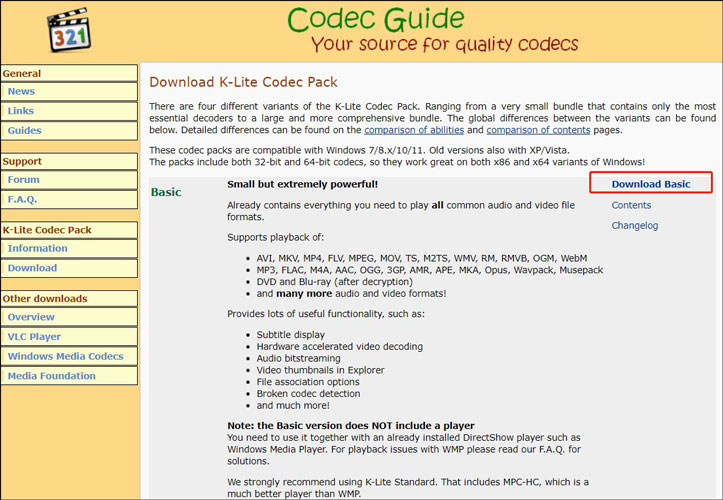
ステップ2.ダウンロードしたインストールファイルを実行し、画面上のセットアップウィザードに従って、「インストール」ボタンをクリックしてインストールを開始します。
ステップ3.インストールプロセスが終わったら、「完了」をクリックしてセットアップウィザードを終了します。その後、MKVファイルを再生して、音が出ないエラーが解決されたかどうかを確認できます。
対処法4.音声ドライバーをチェックして再インストールする
音声ドライバーを使用すると、コンピューターはスピーカー、ヘッドフォン、マイクなどのオーディオハードウェアと連携できるようになります。音声ドライバーは音声データを処理し、音が途切れることなく正しく再生されるようにします。しかし、古いドライバーを使用していると、音が出ないなどの不具合が発生することがあります。音声ドライバーを更新または再インストールするには、下記の手順に沿って操作してください。
音声ドライバーの更新を確認する方法
ステップ1.「スタート」検索ボックスで、「デバイスマネージャー」と入力し、最も一致する結果を見つけて「開く」をクリックします。
ステップ2.「サウンド、ビデオ、およびゲームコントローラー」ドロップダウンを展開し、サウンドカードまたは音声デバイスを右クリックして、「ドライバーの更新」オプションを選択します。
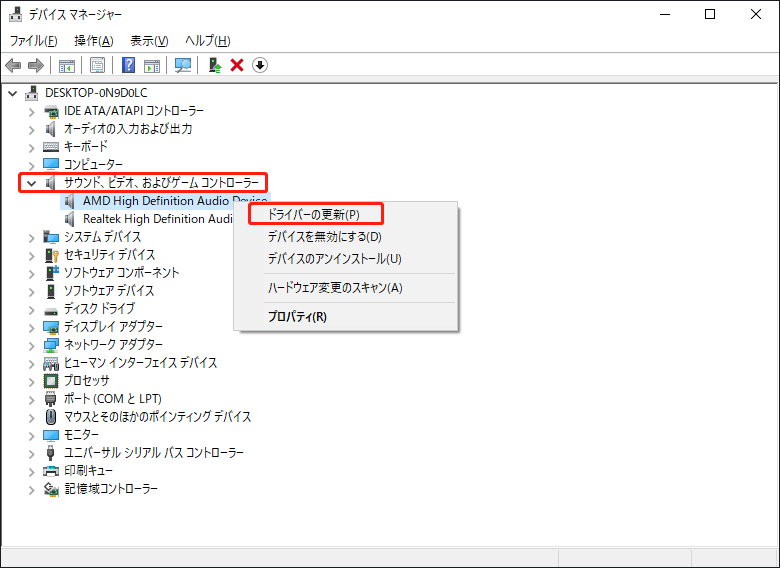
ステップ3.「ドライバーを自動的に検索」オプションを選択すると、コンピューターはサウンドカードとオ音声デバイスの利用可能な更新プログラムを検索し始めます。
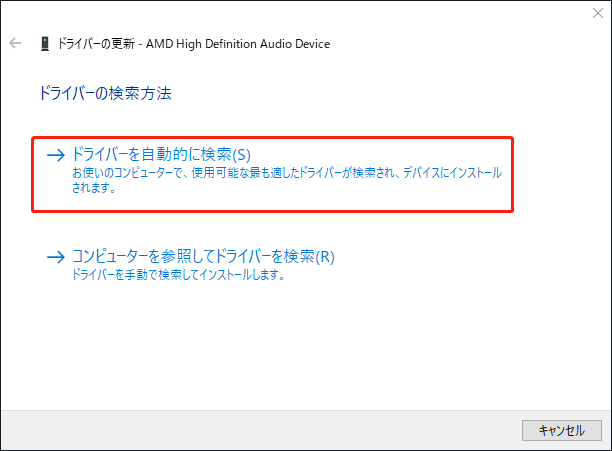
利用可能な更新プログラムがある場合は、指示に従って更新プロセスを終了できます。Windowsで更新プログラムが見つからない場合は、メーカーのWebサイトで更新プログラムがあるかどうかを確認できます。
音声ドライバーを再インストールする方法
アップデートがない場合は、音声ドライバーを再インストールできます。「サウンド、ビデオ、およびゲームコントローラー」メニューを開いたら、再インストールしたいオーディオドライバーを右クリックし、「デバイスのアンインストール」オプションを選択します。「このデバイスのドライバーソフトウェアを削除します」チェックボックスにチェックを入れて、「アンインストール」をクリックします。コンピューターを再起動すると、Windowsから音声ドライバーの再インストールを要求するメッセージが表示されます。
対処法5.Windowsトラブルシューティングツールを使用する
Windowsトラブルシューティングツールは、お使いのパソコンの一般的な問題を診断し、修正するための便利なツールです。オーディオの再生や録音に関する問題を特定し、無効になっているオーディオサービスや、誤って選択されたオーディオデバイスなどの他の原因も検出できます。そして、多くの一般的な音声問題を自動的に修正できます。自動修復ができない場合でも、問題解決のためのステップバイステップのガイドが提供されます。MKVファイルで音声が出ない問題に遭遇した時、Windowsオーディオトラブルシューティングツールを試してみてください。
ステップ1.「スタート」アイコンをクリックし、「設定」を選択します。左側のサイドバーで「更新とセキュリティ」をクリックし、「トラブルシューティング」を選択します。
ステップ2.「起動して稼働中」セクションで、「オーディオの再生」の後ろにある「トラブルシューティングツールの実行」ボタンをクリックし、オーディオのトラブルシューティングツールを起動します。
その後、オーディオ再生トラブルシューティングツールは、音声または動画を再生する際の音声エラーを検出し始め、エラーを修正しようとします。プロセスが終了したら、MKVファイルを再生して音が出ない問題が解決されたかどうかを確認してください。
対処法6.破損したMKVファイルを修復する
MKVファイルが破損すると、音が聞こえない、またはMKVファイルを開けないというエラーが発生する可能性があります。破損したMKVファイルを復元するには、Wondershare Repairitのようなビデオ修復ツールを使用することをおすすめします。MP4、MOV、M4V、またはF4Vファイルが破損している場合は、完全に無料で使いやすいMiniTool Video Repairを試すことができます。
MiniTool Video Repairクリックしてダウンロード100%クリーン&セーフ
結語
MKVファイルで音声が出ない原因は様々です。それは、非対応のMKV音声コーデック、破損したMKVファイル、古い音声ドライバー、または不適切なメディアプレーヤーによって引き起こされる可能性があります。この記事では、MKVで音が出ない問題を解決するための6つの有効な解決策を紹介しました。この記事が、MKVファイルを正常に再生するための助けになれば幸いです。
MiniTool Video ConverterとMiniTool MovieMakerの使用時にご不明な点がございましたら、[email protected]までお気軽にお問い合わせください。できるだけ早く返事いたします。





ユーザーコメント :